Typora和PicGo
主要解决了什么问题?
编写文章时,直接拖入图片,自动上传到图床,并获得 Markdown 格式的链接;
编写文章时,直接 Ctrl + v 截图内容,自动上传到图床,并获得 Markdown 格式的链接;
文章由来
Typora 是一款 Markdown 编辑器;
PicGo 一个用于快速上传图片并获取图片 URL 链接的工具;
以前的我们是怎么使用的,先使用 PicGo 把自己要上传的图片上传,然后在把链接复制出来到 Typora。
因为 Typora 没办法上传图片到我们的自己的图床,这一直是个痛点,贼难受的那种。
现在这个痛点终于解决了,因为 Typora 和 PicGo “同流合污”了!!!
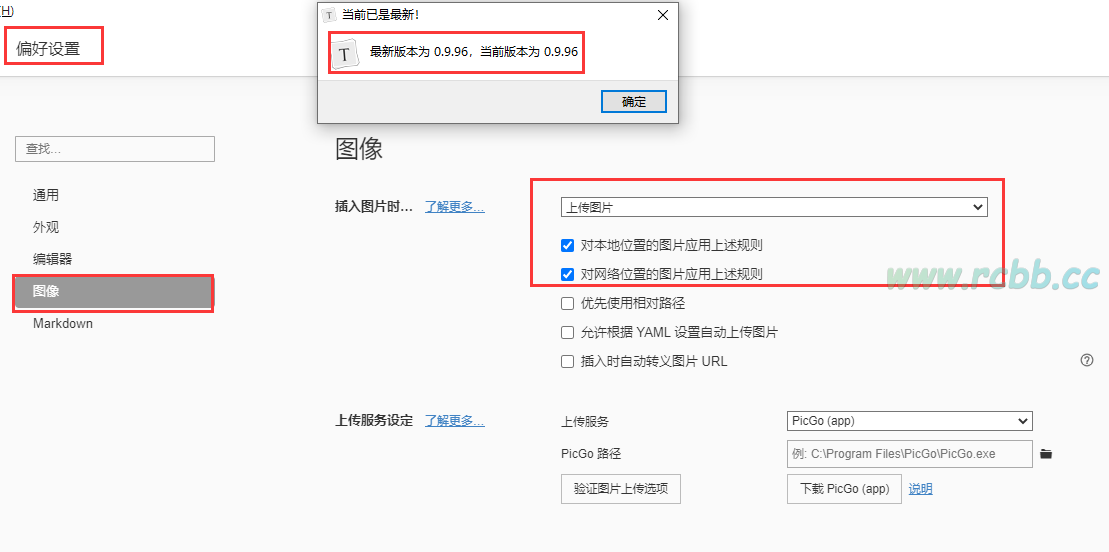
PicGo 安装和设置
如果以前使用过 PicGo 的同志们可以直接跳过。
PicGo 下载地址
https://molunerfinn.com/PicGo/
选择自己系统类型进行下载,下载后安装,进入主页面。
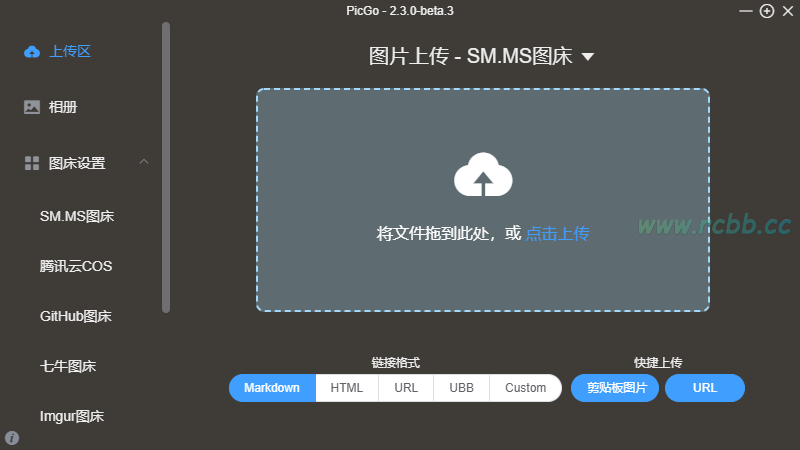
界面非常简洁明了,在图床设置中,找到自己使用的图床。
例如我使用的是阿里云OSS:
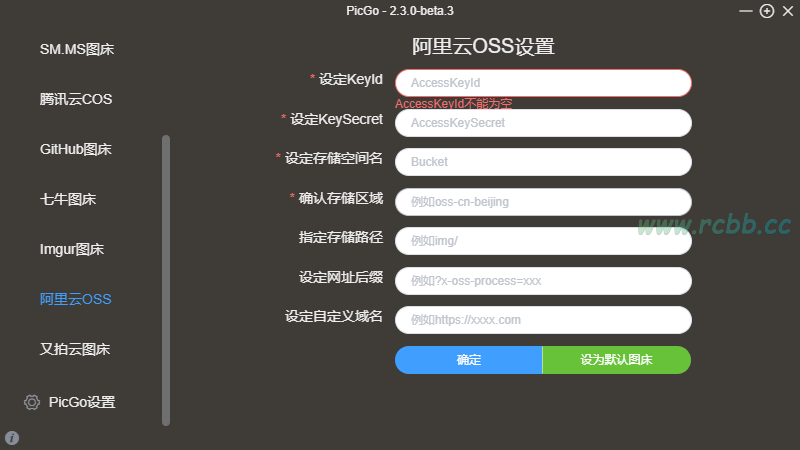
填写完相关信息后,进行测试,发现可以上传就 ok 了,还有个比较好用的功能是,通过 PicGo 上传的,它有个相册可以控制,删除/复制信息/重命名等操作。
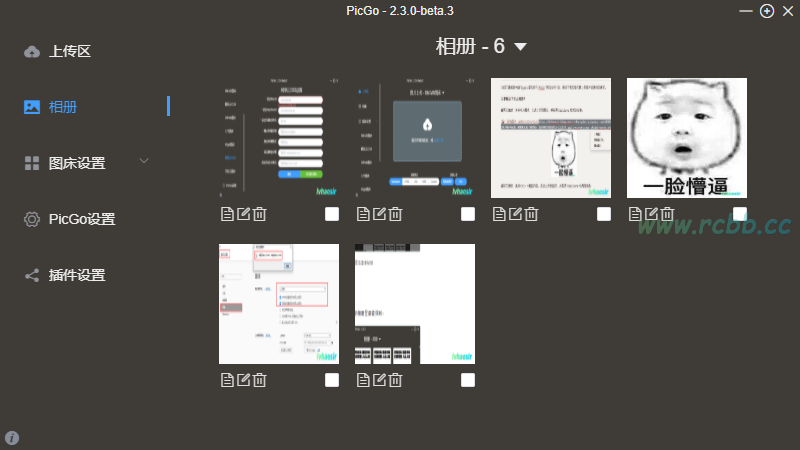
然后发现 PicGo 还提供了相关的插件!
例如我的需求:我的博客上传的文件全部是按照 年/月/具体文件,这样来进行分组的。
picgo-plugin-rename-file
只需要像下面这样配置就行了。
{y}/{m}/{origin}-{rand:6}
上传文件后的效果,使用日期进行文件夹区分。

插件安装流程
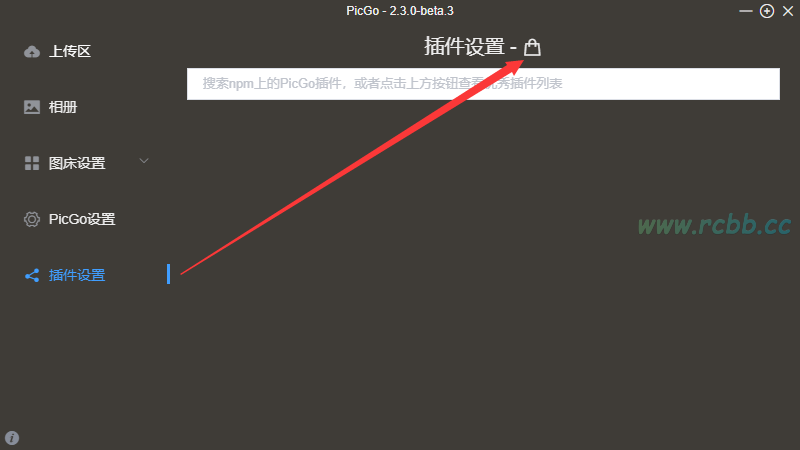
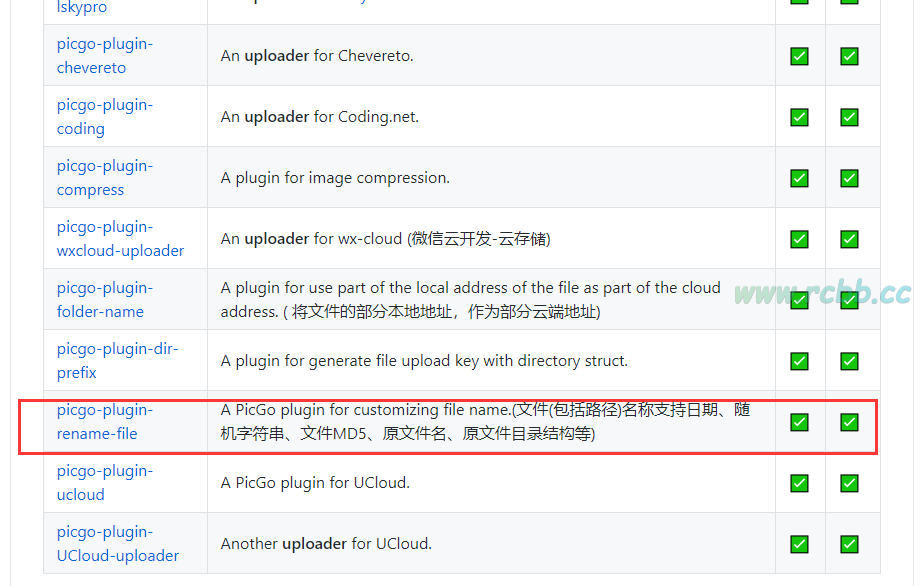
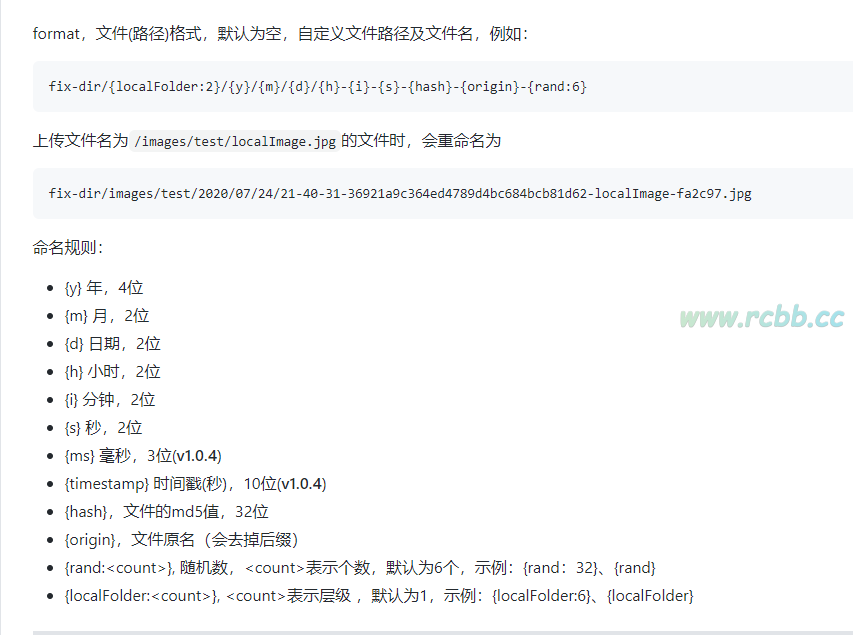
插件 Github 地址
https://github.com/liuwave/picgo-plugin-rename-file
然后再 PicGo 中,直接根据名称搜索这个插件进行安装即可,安装成功后进行设置。
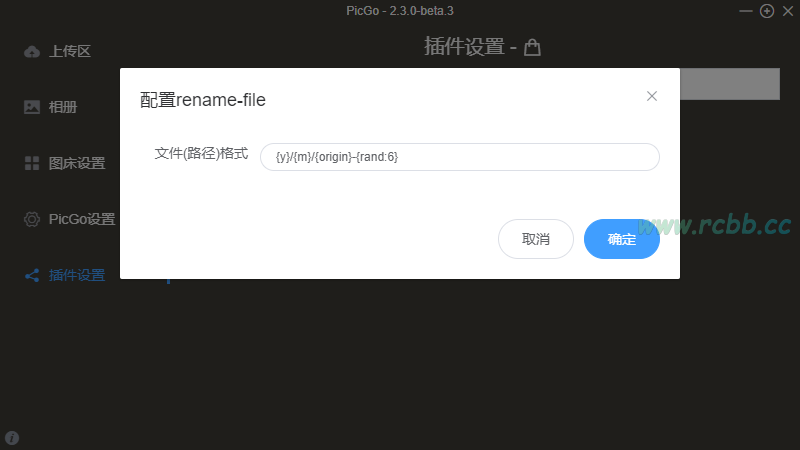
PicGo 相关的设置都完成,我们再来设置 Typora。
Typora 设置
Typora 的设置比较简单,直接在 文件 -> 偏好设置 -> 图像
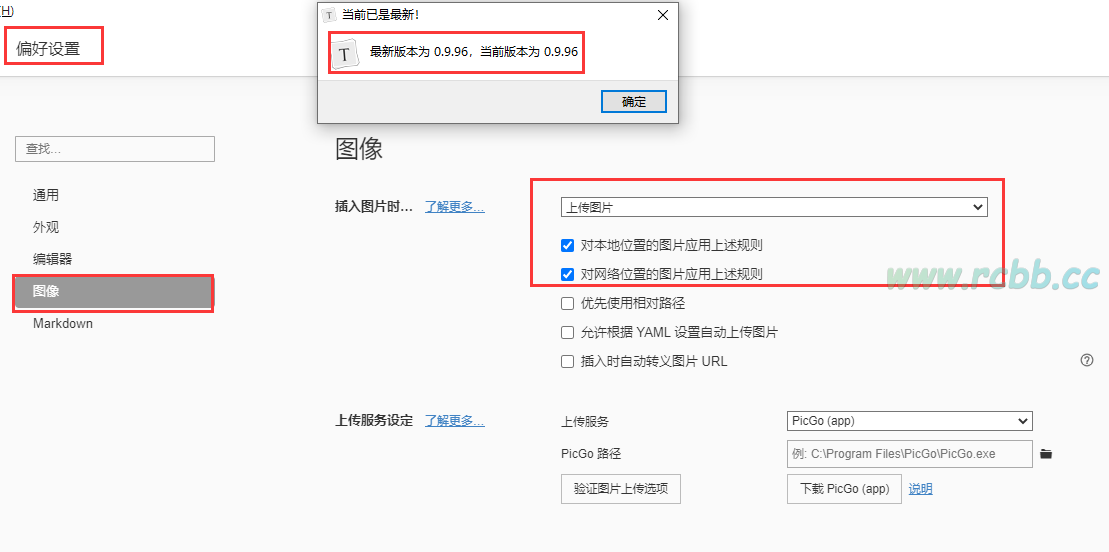
如果没有设置 PicGo 相关的内容,先再 帮助 -> 检查更新,先更新一下 Typora。
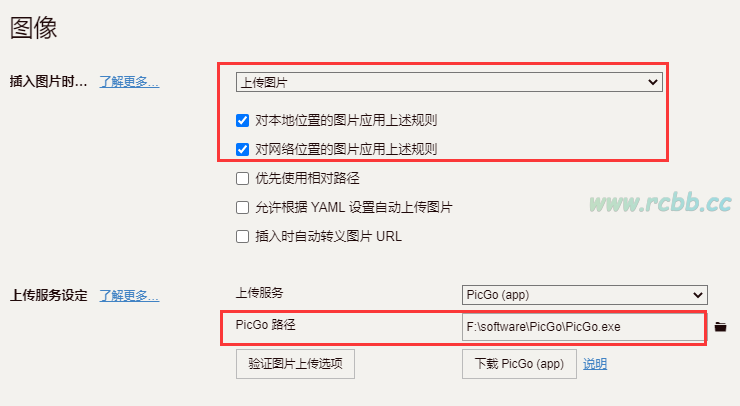
选中如图所示的选项,然后选中直接 PicGo 的安装路径,然后验证图片上传选项。
检查是否配置成功。
原文地址:
https://rcbb.cc/archives/typora-picgo






















 1962
1962











 被折叠的 条评论
为什么被折叠?
被折叠的 条评论
为什么被折叠?








